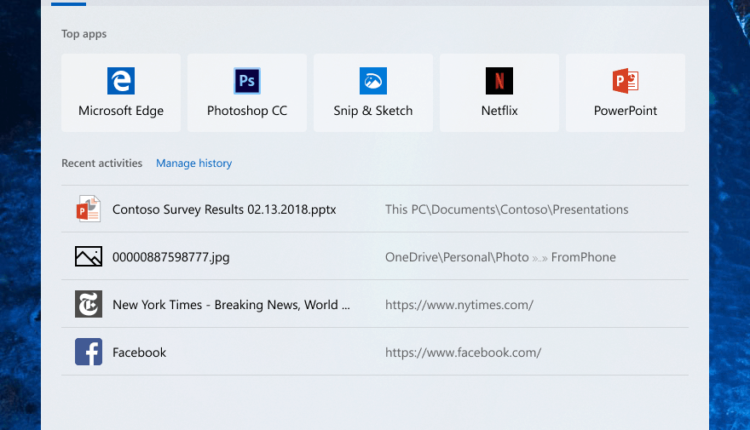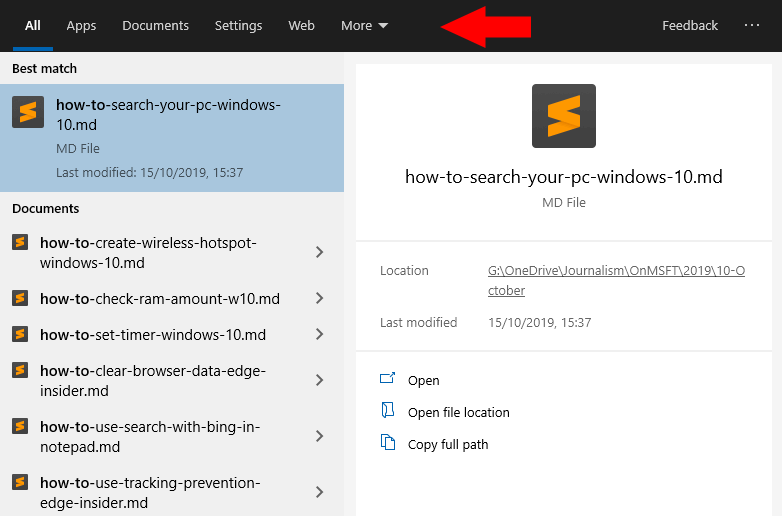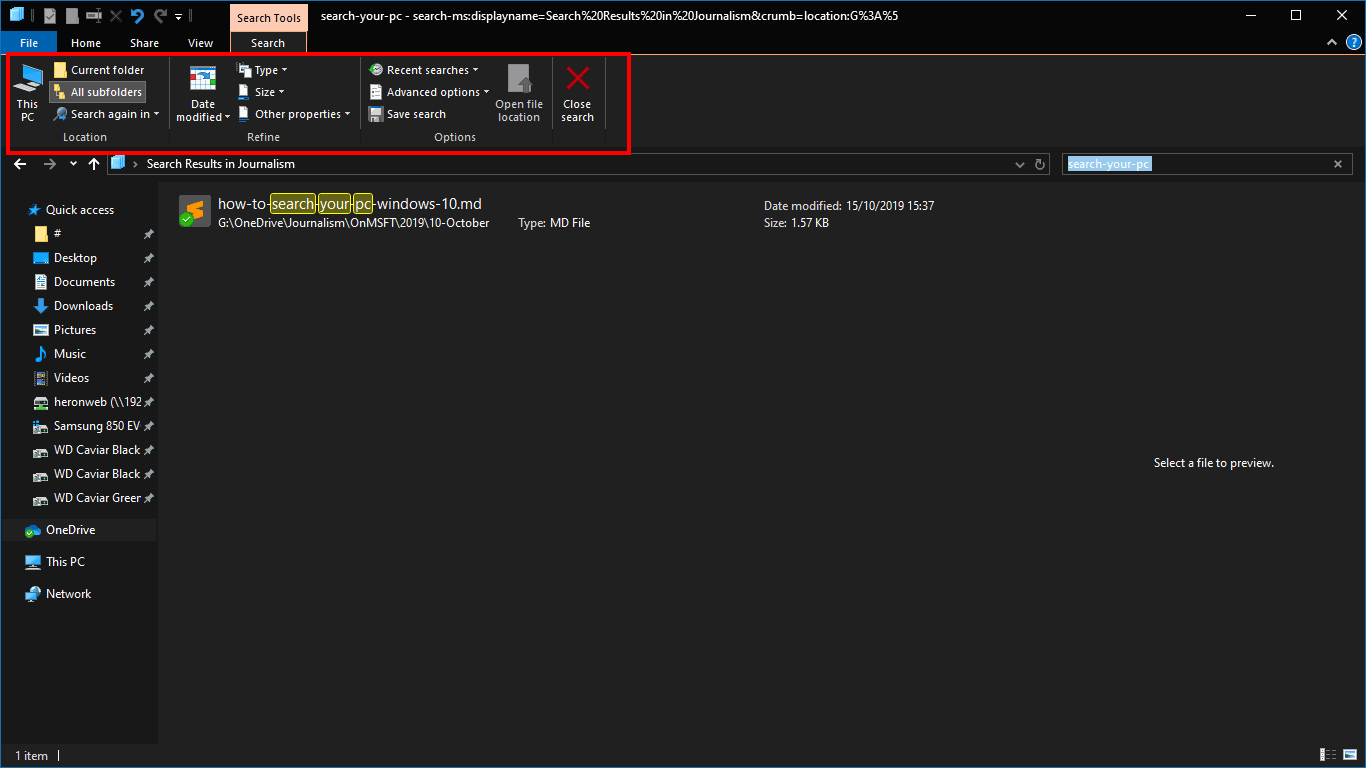Como encontrar arquivos ausentes no Windows 10
Para pesquisar arquivos no Windows 10:
- Pressione Win + S para abrir a Pesquisa do Windows.
- Digite algo que você lembra do nome do arquivo.
- Use os filtros na parte superior do painel de pesquisa para escolher um tipo de arquivo específico.
Aplica-se ao Windows 10 1903 e superior
Procurando um arquivo ou programa indescritível? O Windows Search pode ajudá-lo a encontrar o que você perdeu.
A pesquisa está profundamente integrada ao Windows e sua interface. Para iniciar uma nova pesquisa, basta pressionar o atalho de teclado Win + S. Tente digitar uma palavra conhecida ou conjunto de caracteres no arquivo que você está procurando. Com sorte, o item aparecerá imediatamente.
Você pode restringir sua pesquisa usando as categorias na parte superior da interface de pesquisa. Escolha “Apps”, “Documentos”, “Configurações” ou “Web” para mostrar apenas os resultados de cada categoria respectiva. Em “Mais”, você obtém filtros úteis adicionais que permitem detalhar por classificação de arquivo – você pode escolher Música, Vídeos ou imagens.
Se o que você está procurando ainda não estiver aparecendo, pode ser necessário ajustar a forma como o Windows indexa seu PC. Você pode obter orientações detalhadas sobre como configurar a indexação de pesquisa aprimorada, seguindo nosso guia de instruções dedicado. A Pesquisa do Windows funciona melhor depois de criar um índice abrangente do que está em seu PC, portanto, é uma boa ideia verificar se está cobrindo suas pastas mais usadas.
Para acessar opções de pesquisa mais avançadas, tente usar a pesquisa no Explorador de Arquivos. Inicie o File Explorer e navegue até um diretório no qual você acha que o arquivo pode residir. Clique na barra de pesquisa e digite algo que você lembra do nome do arquivo.
Agora você pode usar a guia “Pesquisar” na faixa de opções para personalizar o conteúdo dos resultados da pesquisa. As propriedades que você pode filtrar incluem tipo de arquivo, tamanho aproximado do arquivo e data de modificação. Isso pode ser útil se o conteúdo perdido não estiver aparecendo na barra de pesquisa da barra de tarefas.